يجب عليك تحديث نظام التشغيل ومكوناته للتخلص من العيوب وأوجه القصور المختلفة ، وبالتالي القضاء على مشاكل الأداء.يوصى بتحديث جهاز الكمبيوتر الخاص بك بشكل متكرر لمنع الثغرات الأمنية في نظام التشغيل ، وإطار عمل .NET ، وعدم توافق برنامج التشغيل ، وتهديدات الأمان.يتم تحديث القليل من برامج التشغيل تلقائيًا ، بينما يتطلب البعض الآخر تحديثات يدوية.
أبلغ بعض المستخدمين عن رمز الخطأ 0x80070103 عند تثبيت تحديثات متعددة.يتم الإبلاغ عن رمز الخطأ هذا بشكل شائع في شاشة Windows Update ، ولكن يمكن أن يحدث أيضًا عند تأكيد مطالبة Windows Update وتثبيت أي برامج تشغيل محددة في جهازك.
يمكنك التحديث من Windows الرسميموقعتحديث التنزيلات المعلقة يدويًا.في هذا القسم ، أكدت Microsoft المشكلة وأكدت حدوث الخطأ 0x80070103 لسببين.قالت مايكروسوفت ،إذا رأيت خطأ Windows Update رقم 80070103 عند تثبيت أحد التحديثات ، فربما تحاول تثبيت برنامج تشغيل مثبت بالفعل على جهاز الكمبيوتر الخاص بك ، أو لديه تصنيف توافق أقل من برنامج التشغيل المثبت.
المحتويات
- 0.1 ما الذي يسبب الخطأ 0x80070103؟
- 0.2 الطريقة الثانية: قم بتشغيل مستكشف أخطاء Windows Update ومصلحها
- 0.3 الطريقة 2: إصلاح ملفات النظام
- 0.4 الطريقة الثالثة: قم بتشغيل فحص الفيروسات
- 0.5 الطريقة الرابعة: تحديث برامج التشغيل يدويًا
- 0.6 الطريقة الخامسة: تحديث Windows يدويًا
- 0.7 الطريقة XNUMX: تعديل خدمة Windows Update
- 0.8 الطريقة السابعة: إعادة تعيين مكونات التحديث
- 0.9 الطريقة 8: تعطيل الخدمات وتطبيقات بدء التشغيل
- 0.10 الطريقة التاسعة: إيقاف تشغيل التحديثات التلقائية
- 0.11 الطريقة العاشرة: حظر تحديثات برنامج تشغيل Windows
- 0.12 الطريقة 11: قم بإلغاء تثبيت التطبيقات المشبوهة في الوضع الآمن
- 1 أوه ، مرحبا ، سررت بلقائك.
ما الذي يسبب الخطأ 0x80070103؟
يجمع هذا القسم قائمة بالسيناريوهات التي عادةً ما تواجه فيها هذا الخطأ.يعد هذا القسم ضروريًا لفهم السبب الجذري لمشكلة التشغيل حتى تتمكن من اتباع طرق استكشاف الأخطاء وإصلاحها المناسبة.
- تحديث التثبيت الثاني:تحدث هذه المشكلة عندما يتم الخلط بين مكون Windows Update (WU) والبرنامج المثبت الآخر ، ويدعي جهاز الكمبيوتر الخاص بك أنه برنامج ثانٍ ويفشل في تحديث الطلبات.
- قم بتثبيت نفس التحديث لبرامج التشغيل المثبتة:ستواجه هذه المشكلة عندما يحاول مكون Windows Update (WU) تثبيت إصدار غير متوافق من برنامج تشغيل مثبت.
- تدخل الطرف الثالث:ستواجه هذه المشكلة عندما تتداخل مجموعة أمان تابعة لجهة خارجية أو أي برنامج غير متوافق مع جهاز الكمبيوتر الخاص بك.
الطريقة الثانية: قم بتشغيل مستكشف أخطاء Windows Update ومصلحها
قبل تجربة أي شيء آخر ، هناك طريقة سهلة لإصلاح المشكلة تلقائيًا عن طريق تشغيل مستكشف أخطاء Windows Update ومصلحها.إذا كانت هناك أي وظائف غير متسقة في مكونات Windows Update ، فسيقوم مستكشف الأخطاء ومصلحها بتحديدها وحلها وفقًا لذلك من خلال مجموعة من استراتيجيات الإصلاح.
1. اضغط في نفس الوقت مفتاح Windows + I أبدء 設置.
2. انقر فوق التحديث والأمان البلاط ، كما هو مبين.

3. انتقل إلى الجزء الأيمناستكشاف الاخطاء قائمة.
4. اختر تحديث ويندوز استكشاف الأخطاء وإصلاحها وانقر قم بتشغيل مستكشف الأخطاء ومصلحها الزر ، كما هو موضح أدناه.
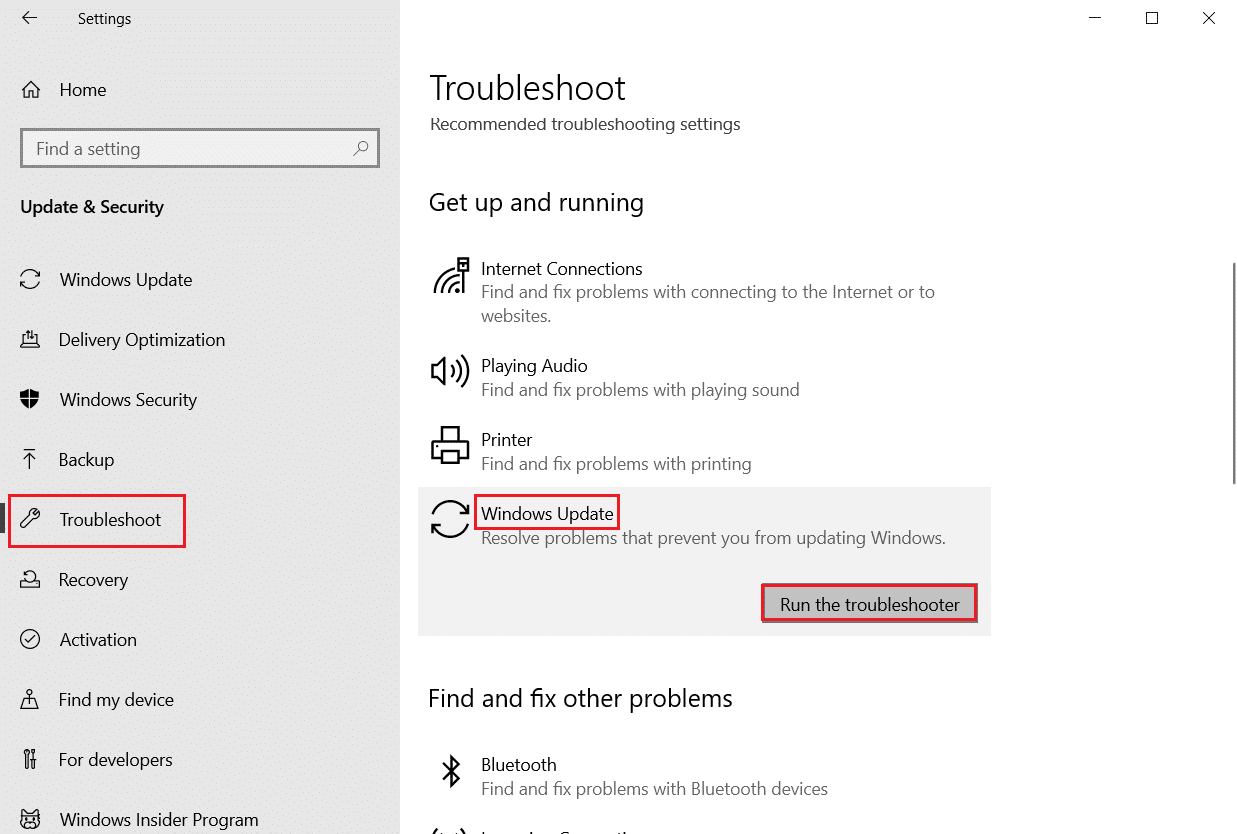
5. انتظر حتى يقوم مستكشف الأخطاء ومصلحها باكتشاف المشكلة وإصلاحها.بعد اكتمال العملية ، إعادة بدء جهاز الكمبيوتر الخاص بك.
الطريقة 2: إصلاح ملفات النظام
السبب الرئيسي لتشغيل هذا الخطأ هو ملفات النظام التالفة.يمكن لمستخدمي Windows 10 فحص ملفات النظام الخاصة بهم وإصلاحها تلقائيًا عن طريق تشغيل System File Checker and Deployment Image and Service management tools.لذلك اتبع هذه الخطوات للقيام بذلك:
1. اضغط على مفتاح Windows، اكتب موجه الأمر وانقر فوق تشغيل كمسؤول.
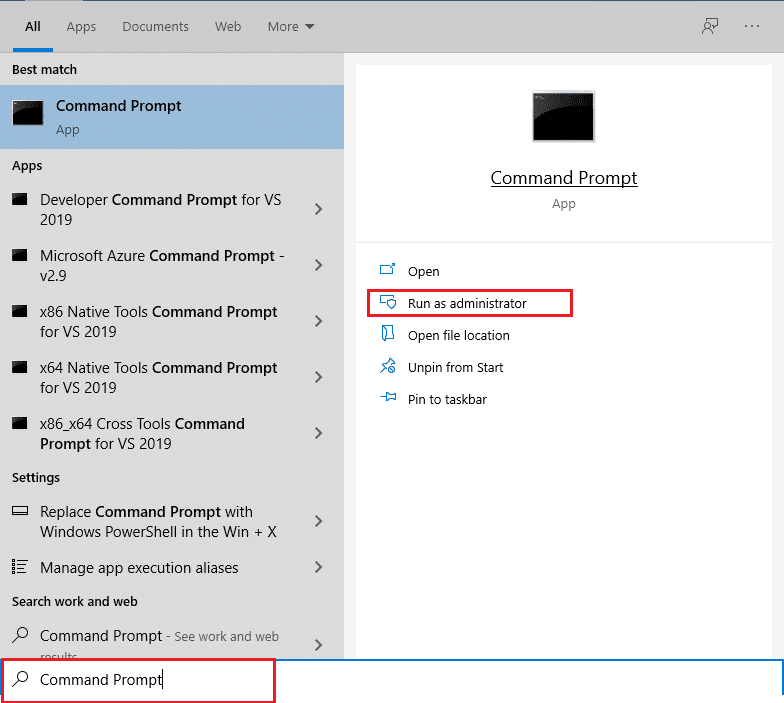
2 بوصة التحكم في حساب المستخدم موجهانقر فوق نعم.
3. النوع chkdsk C: / f / r / x القيادة والصحافة مفتاح الادخال.
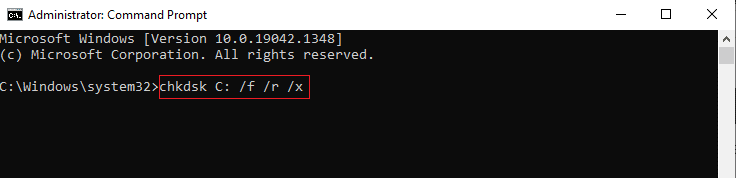
ملاحظة:إذا طُلب منك ،لا يمكن تشغيل Chkdsk… وحدة التخزين… قيد الاستخدام، ثم اكتب Y و اضغطأدخل.
4. النوعSFC / SCANNOW و اضغط مفتاح الادخالقم بتشغيل فحص مدقق ملفات النظام.
ملاحظة: سيبدأ فحص النظام ويستغرق بضع دقائق ليكتمل.في غضون ذلك ، يمكنك الاستمرار في أداء الأنشطة الأخرى ، ولكن احرص على عدم إغلاق النافذة عن طريق الخطأ.
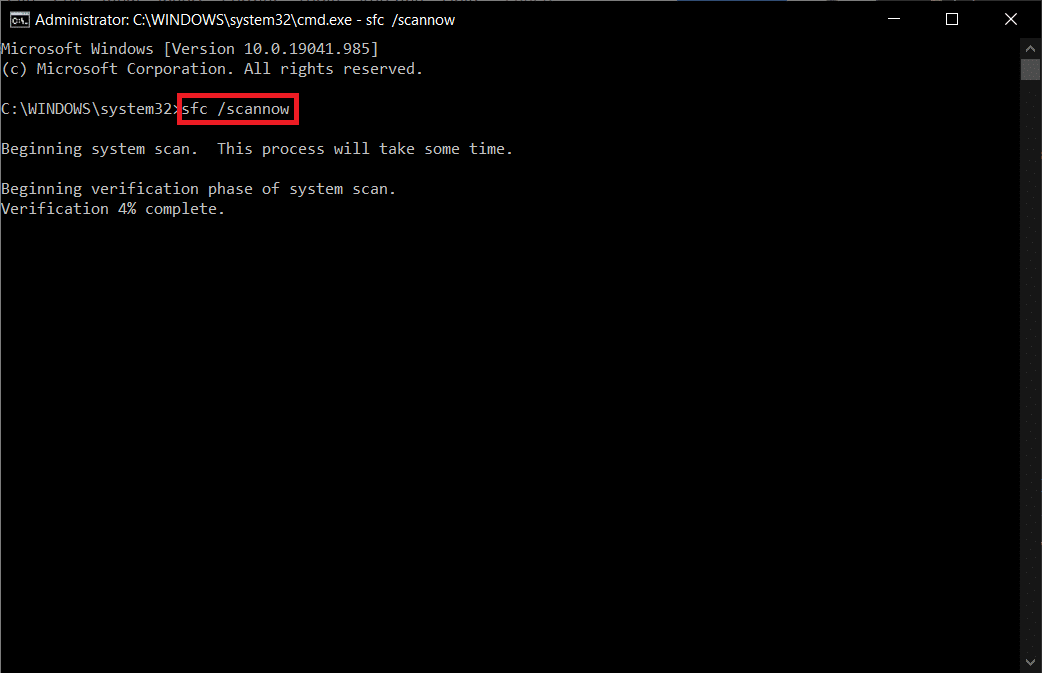
5. عند اكتمال الفحص ، ستظهر إحدى الرسائل التالية:
- لم يعثر Windows Resource Protection على أي انتهاكات للسلامة.
- تعذر على Windows Resource Protection تنفيذ العملية المطلوبة.
- عثر Windows Resource Protection على ملفات تالفة وأصلحها بنجاح.
- عثر Windows Resource Protection على ملفات تالفة ، لكنه لم يتمكن من إصلاح بعضها.
6. بعد اكتمال الفحص ، إعادة بدء جهاز الكمبيوتر الخاص بك.
7. مرة أخرى ابدأ موجه الأوامر كمسؤول وتنفيذ الأوامر المعطاة بالتسلسل:
Dism.exe / عبر الإنترنت / تنظيف الصورة / scanhealth det.exe / عبر الإنترنت / تنظيف الصورة / استعادة الصحة Dism.exe / عبر الإنترنت / تنظيف الصورة / startcomponentcleanup
ملاحظة: يجب أن يكون لديك اتصال إنترنت نشط لتنفيذ أوامر DISM بشكل صحيح.
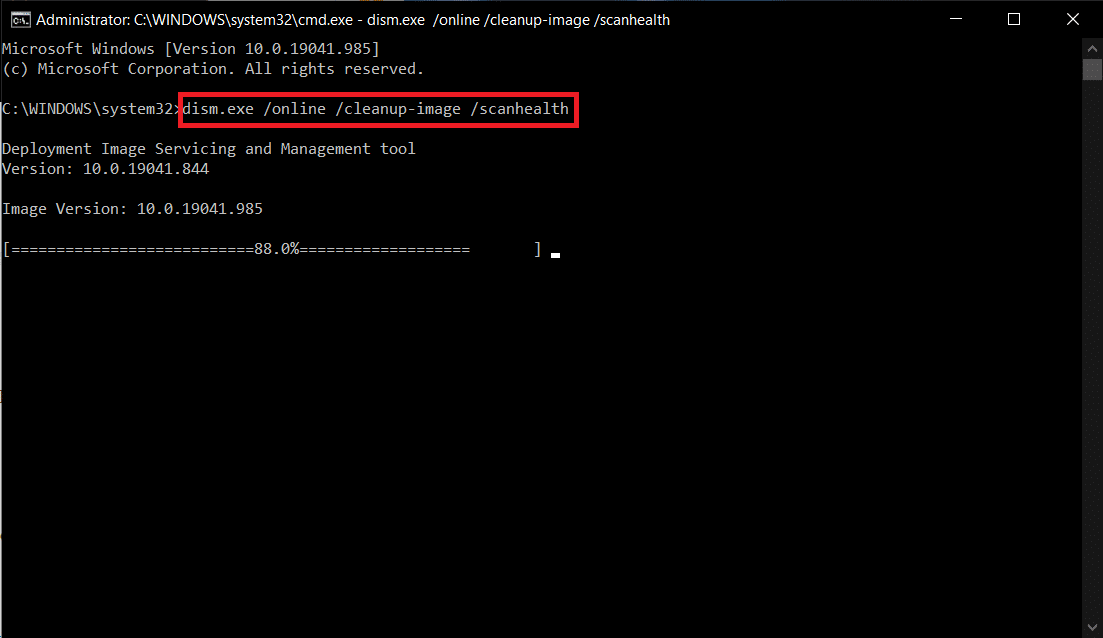
الطريقة الثالثة: قم بتشغيل فحص الفيروسات
في بعض الأحيان ، عندما يستخدم أي فيروس أو برنامج ضار ملفات النظام ، يفشل Windows Defender في تحديد التهديد.تم تصميم البرامج الضارة أو الفيروسات لإتلاف نظام المستخدم أو سرقة البيانات الخاصة أو التجسس على نظام دون علم المستخدم.
تتوفر بعض برامج مكافحة البرامج الضارة للتغلب على البرامج الضارة.يقوم البرنامج بانتظام بفحص وحماية نظامك.لذلك ، لتجنب الخطأ 0x80070103 ، قم بإجراء فحص لمكافحة الفيروسات في نظامك وتحقق من حل المشكلة.بعد ذلك ، اتبع الخطوات المذكورة أدناه للقيام بذلك.
1. اضغط في نفس الوقتمفتاح Windows + I أبدء 設置.
2. انقر هنا التحديث والأمان الإعدادات كما هو موضح.

3. اذهب إلى في الجزء الأيمنأمن Windows.
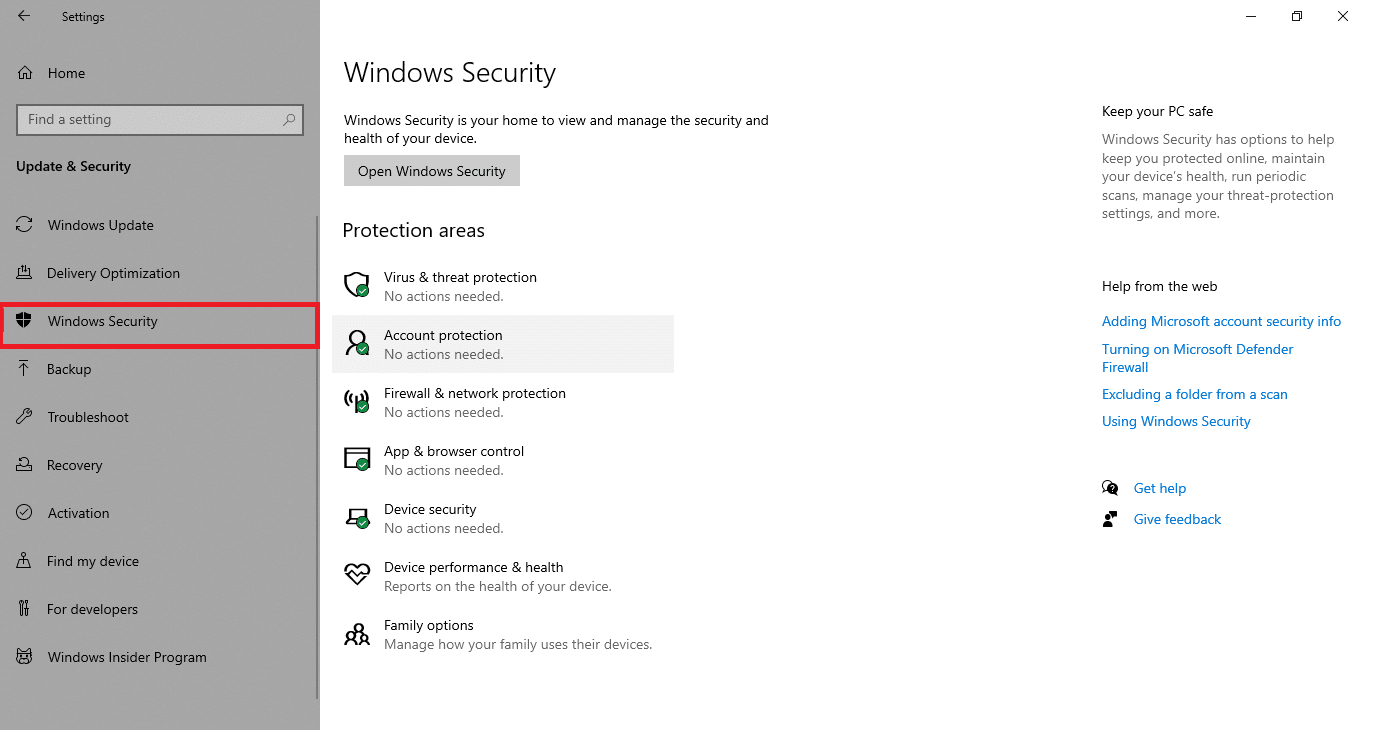
4. انقر في الجزء الأيمن الحماية من الفيروسات والتهديدات خيارات.
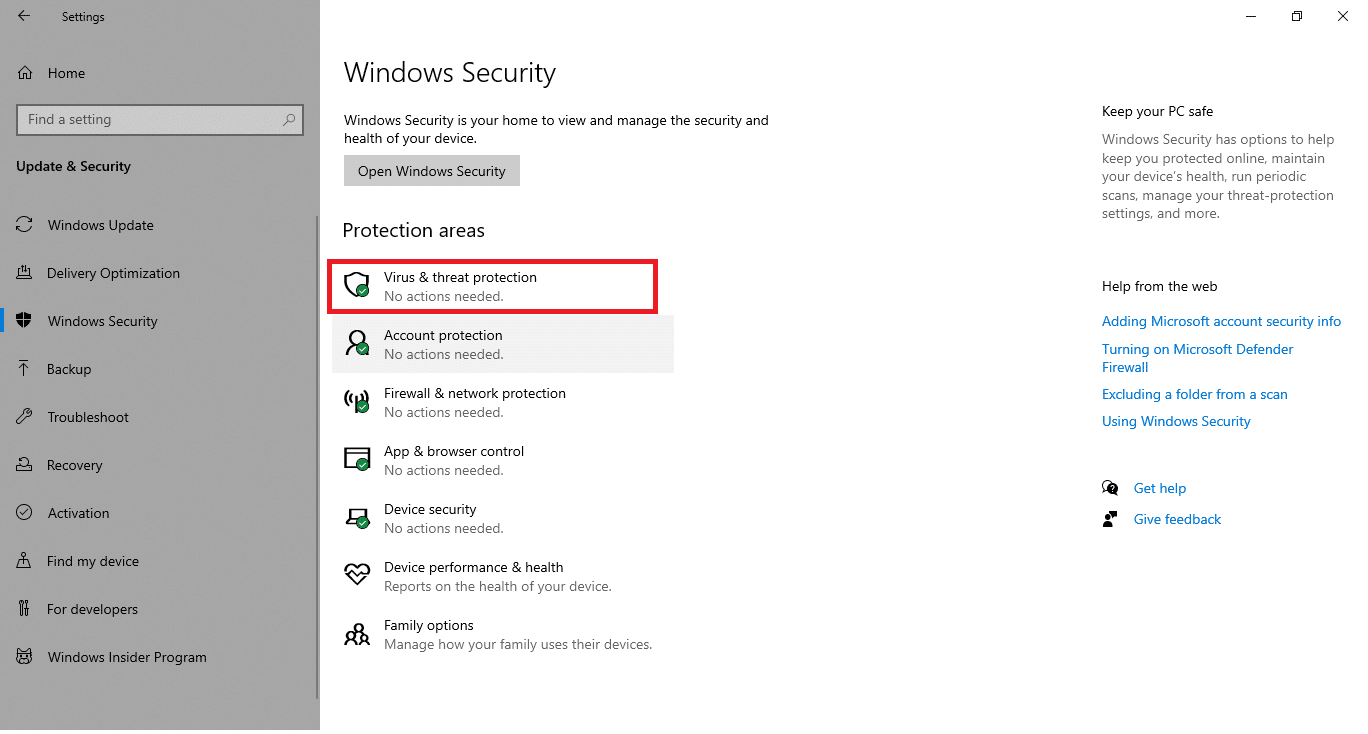
5. انقر فوق مسح سريع زر للبحث عن البرامج الضارة.
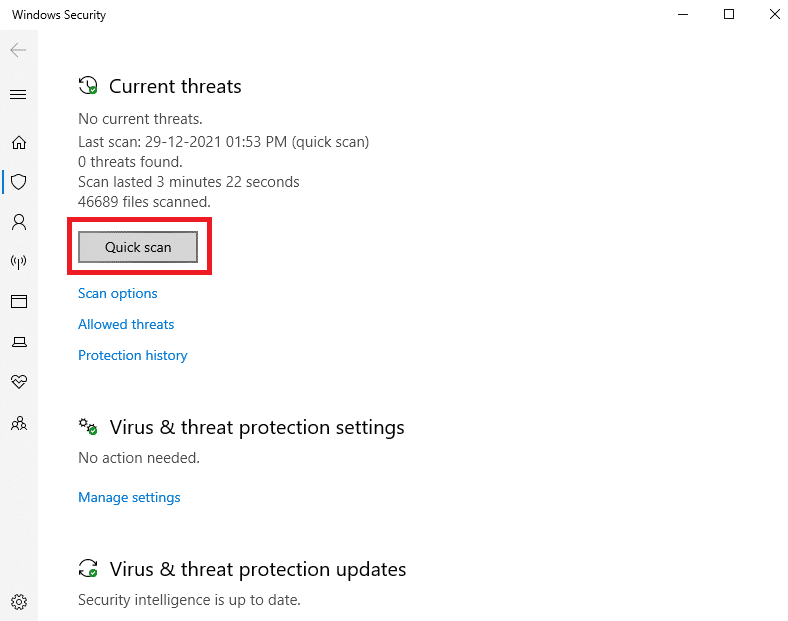
6 أ.بعد اكتمال الفحص ، سيتم عرض جميع التهديدات.انقر فوق التهديدات الحاليةأسفلالبدء .
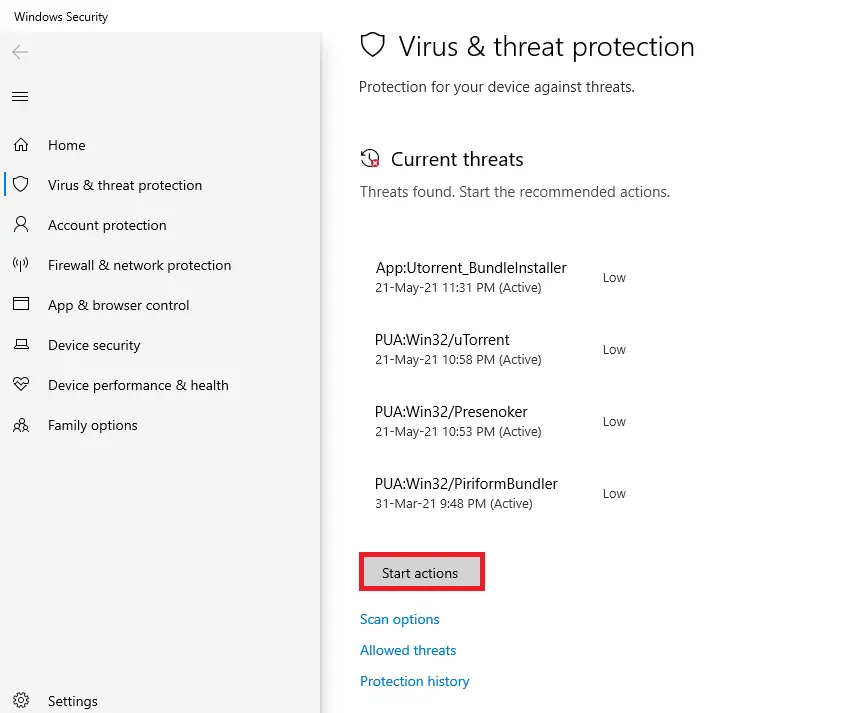
6 ب.إذا لم تكن هناك تهديدات في جهازك ، فسيتم عرض الجهاز لا يوجد تهديد حالي إنذار.
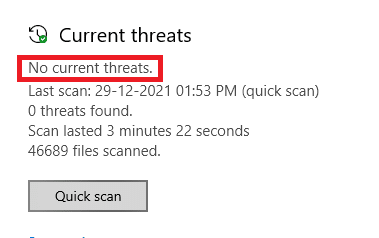
الطريقة الرابعة: تحديث برامج التشغيل يدويًا
يمكنك محاولة تثبيت برامج التشغيل يدويًا للتخلص من رمز خطأ تحديث Windows 0x80070103 كما هو موضح أدناه.
1. انقر فوقبداية، اكتبمدير الجهاز، ثم اضغطمفتاح الادخال.
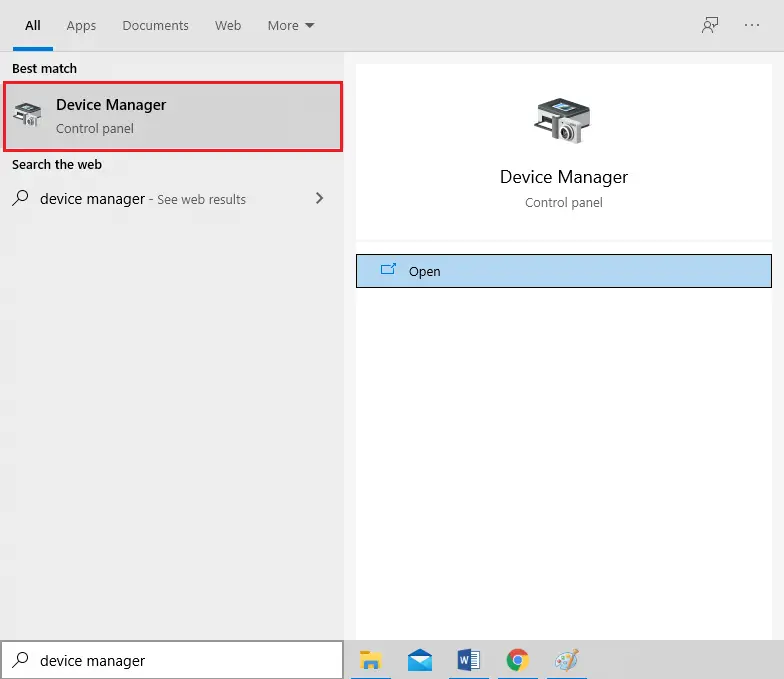
2. انقر نقرًا مزدوجًا محول العرض اشرح بالتفصيل.
3. الآن ، انقر بزر الماوس الأيمن سائق بطاقة الفيديو الخاصة بك و اختار تحديث برامج التشغيل، كما تظهر الصورة.
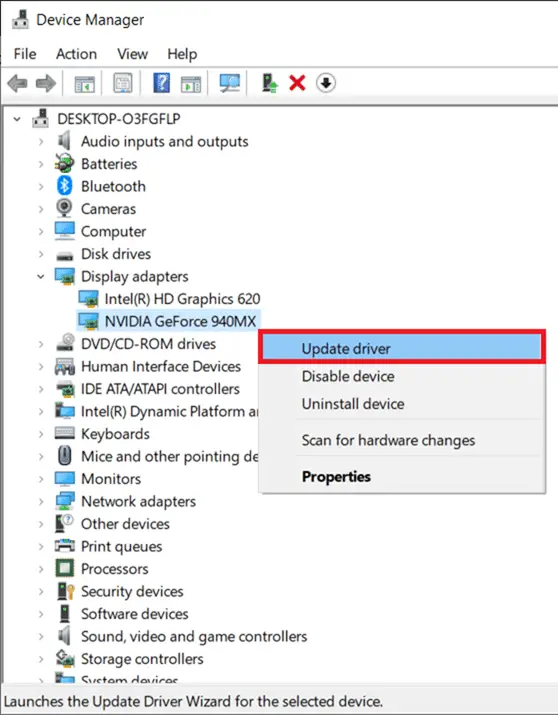
4. بعد ذلك ، انقر فوق البحث التلقائي عن السائق لتثبيت برنامج التشغيل المحدث على جهاز الكمبيوتر الخاص بك.
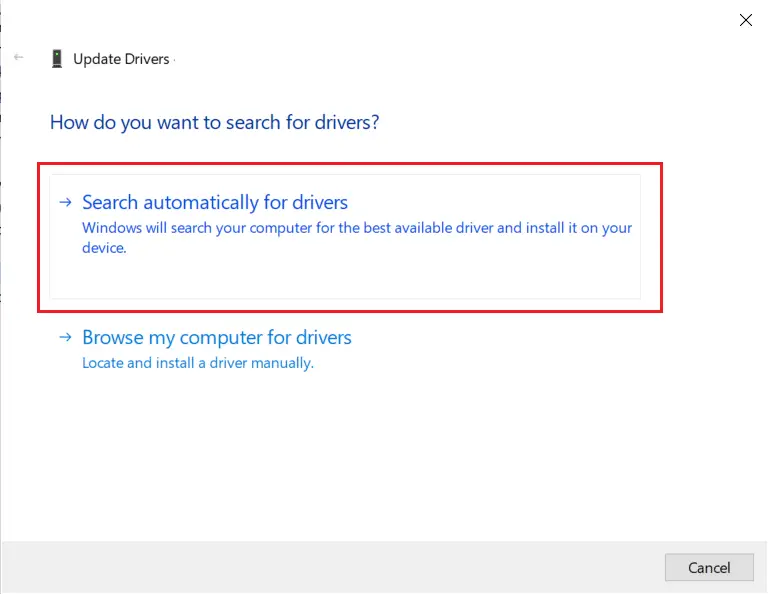
5 أ.إذا لم يتم تحديث برنامج التشغيل ، فسيقوم السائق بذلك 更新إلى أحدث إصدار.أعد تشغيل الكمبيوتر لتثبيتها.
5 ب.إذا كانوا بالفعل في مرحلة التحديث ، سوف تظهرالشاشة التالية.انقر فوق اغلق اخرج من النافذة وأعد تشغيل الكمبيوتر
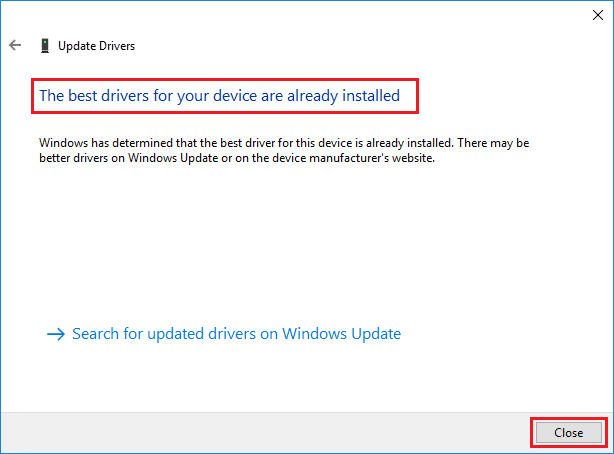
6. فيما يلي خطوات تحديث برنامج تشغيل بطاقة الرسومات.السائقين الآخريناتبعهم أيضًا وفقًا لذلك.
يرجى قراءة: إصلاح أخطاء الشاشة الزرقاء في Windows 10
الطريقة الخامسة: تحديث Windows يدويًا
إذا تأكدت من عدم وجود ملفات تالفة أو برامج ضارة على جهاز الكمبيوتر الخاص بك ، وأن جميع الخدمات الأساسية تعمل بسلاسة ، فيمكنك تنزيل التحديث يدويًا باتباع الإرشادات أدناه:
1. اضغط في نفس الوقت ويندوز + I 鍵 افتح النظام設置 .
2. حدد كما هو موضحالتحديث والأمان.
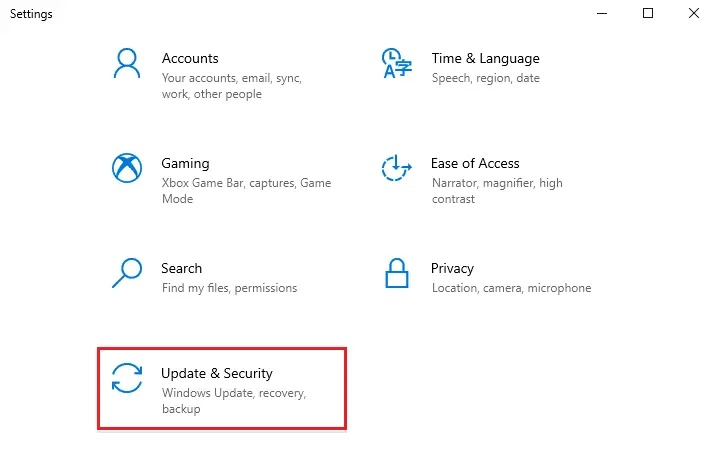
3. الآن ، انقر فوق عرض تاريخ التحديثات الخيارات ، كما هو موضح أدناه.
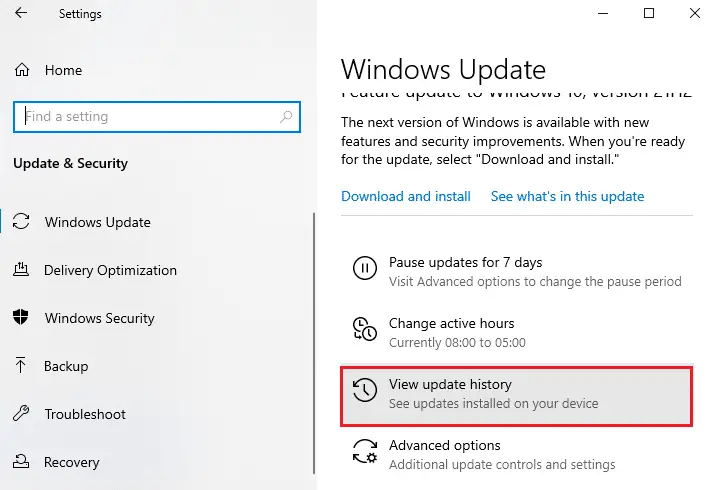
4. في القائمة ، قم بتدوين في انتظار التنزيل بسبب ظهور رسالة خطأرقم KB.
5. هنا ، 在 اكتب في شريط بحث كتالوج Microsoft Updateرقم KB ،على النحو التالي.
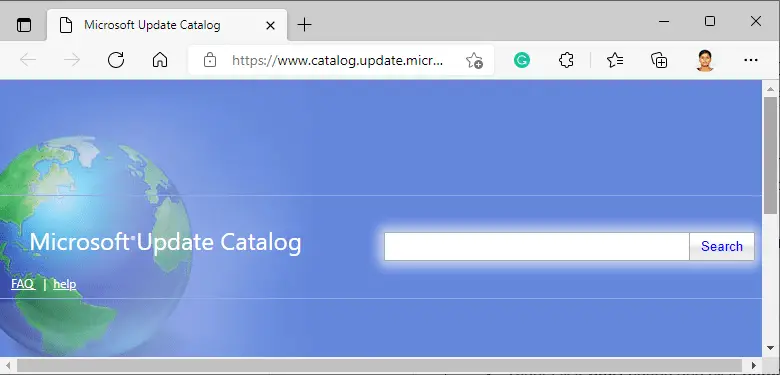
6. اتبع التعليمات التي تظهر على الشاشة قم بتنزيل التحديث وتثبيته يدويًا.
الطريقة XNUMX: تعديل خدمة Windows Update
في بعض الحالات ، قد يفشل التحديث وستفقد بعض الملفات.ثم يتعين عليك حذف ملفات التثبيت هذه أو إعادة تسميتها لإصلاح المشكلة.يجب تعطيل خدمة التحديث لتعديل هذه الملفات لأنها ستعمل في الخلفية.اتبع الخطوات أدناه للقيام بذلك:
1. فتح تشغيل الحوار وادخل services.msc.按مفتاح الادخال بدء" 服務" نافذة او شباك.
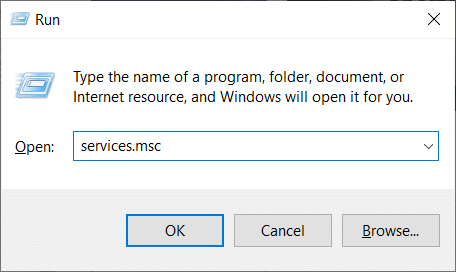
2. الآن ، قم بالتمرير لأسفل الشاشة وانقر بزر الماوس الأيمن تحديث ويندوز.
3. هنا ، إذا كان الوضع الحالي يظهر يركض، انقر 停止 .
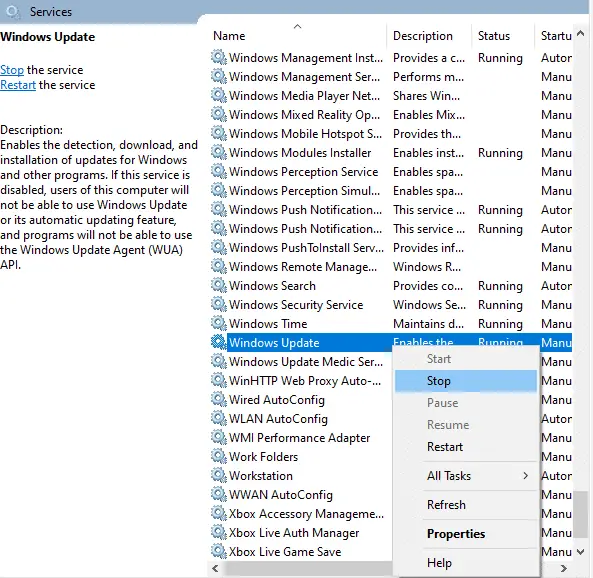
4. سيُطلب منك ، يحاول Windows إيقاف الخدمات التالية على الكمبيوتر المحلي ...انتظر حتى يتم مسح المطالبة في حوالي 3 إلى 5 ثوانٍ.
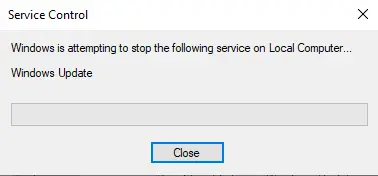
5.عن طريق النقر في وقت واحد مفتاح Windows + E للبدءمستكشف الملفات وانتقل إلى المسار المحدد:
ج: WindowsSoftwareDistributionDataStore
6. اضغط في نفس الوقتمفاتيح Ctrl + A.حدد كل الملفات والمجلدات.
7. انقر بزر الماوس الأيمنمنطقة فارغةو اختارحذف خيار لحذف جميع الملفات والمجلدات من موقع DataStore.
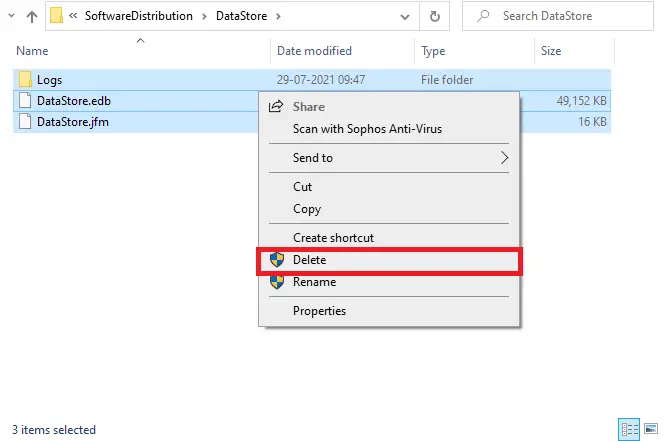
8. بعد ذلك ، انتقل إلىC: WindowsSoftwareDistributionDownloadوطريقة مشابهةاحذف جميع الملفات.
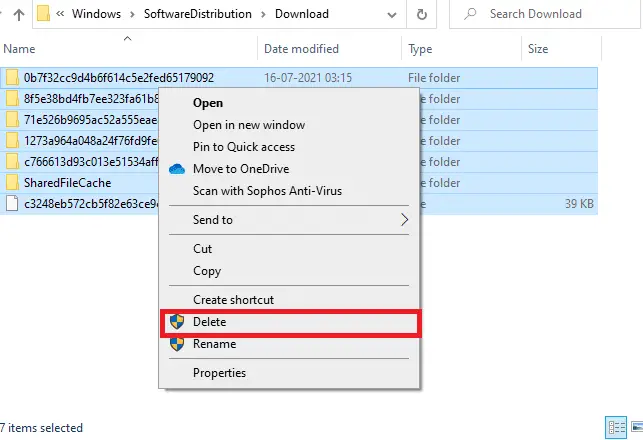
9. العودة إلى "服務 "، انقر بزر الماوس الأيمنتحديث ويندوزوحدد " بداية "، كما هو موضح في الشكل أدناه.
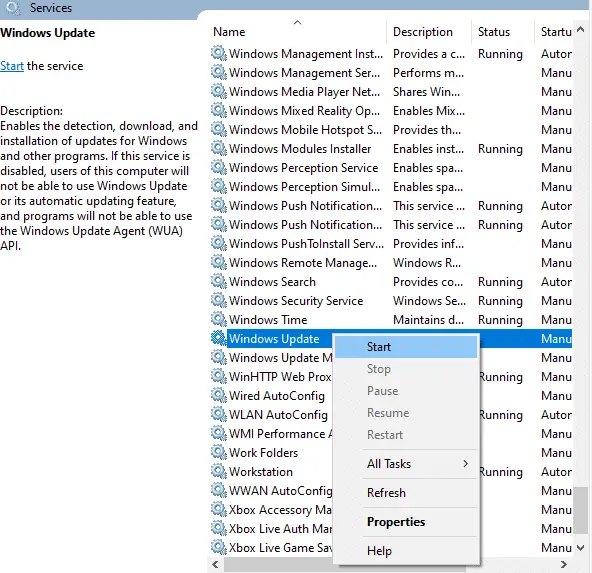
10. كما ذكرنا سابقًا ، انتظر يحاول Windows بدء تشغيل الخدمات التالية على الكمبيوتر المحلي ...موجه يختفي.
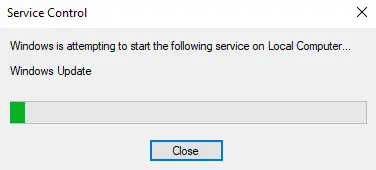
11. إغلاق服務نافذة وإعادة تشغيل جهاز الكمبيوتر الخاص بك.
الطريقة السابعة: إعادة تعيين مكونات التحديث
النتيجة النهائية لهذه الطريقة تشمل:
- أعد تشغيل BITS ومثبتات MSI والتشفير وخدمات Windows Update.
- أعد تسمية مجلدي SoftwareDistribution و Catroot2.
يجب أن يؤدي هذا إلى إصلاح رمز الخطأ 10x0 على نظام التشغيل Windows 80070103.
1. ابدأ كمسؤول موجه الأمر.
2. الآن ، واحدًا تلو الآخر اكتب ما يلي 命令، وبعد كل أمر اضغطيدخل .
net stop wuauserv net stop cryptSvc صافي توقف بت صافي توقف msiserver ren C: WindowsSoftwareDistribution SoftwareDistribution.old ren C: WindowsSystem32catroot2 Catroot2.old بداية net wuauserv net start cryptSvc صافي بت البداية صافي بداية msiserver
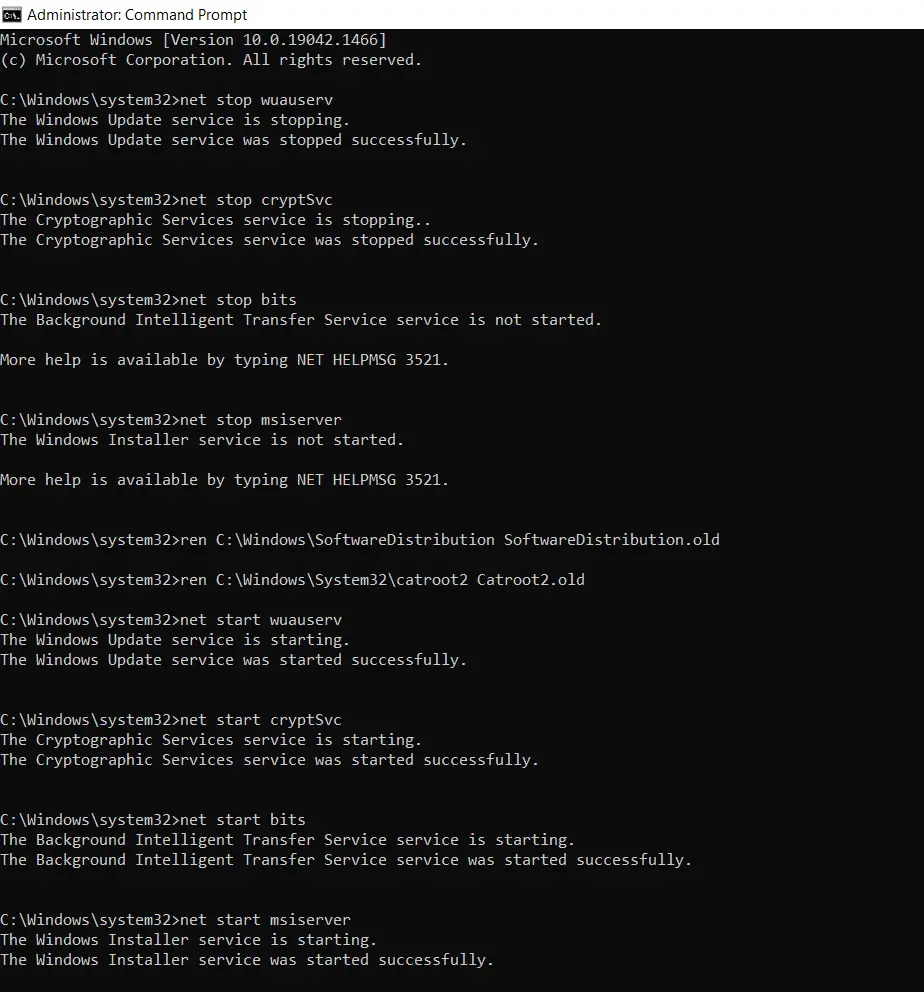
الطريقة 8: تعطيل الخدمات وتطبيقات بدء التشغيل
يمكن إصلاح مشاكل رمز الخطأ 10x0 عن طريق التمهيد النظيف لجميع الخدمات والملفات الأساسية في نظام Windows 80070103 الخاص بك كما هو موضح في هذه الطريقة.
ملاحظة:تأكد أنكتسجيل الدخول كمسؤوللإجراء تمهيد نظيف لنظام Windows.
1. اضغط في نفس الوقتمفتاح Windows + R للبدءيركضصندوق المحادثة .
2. الإدخالمسكونفيغو اضغطمفتاح الادخاليفتحنظام التكوين.
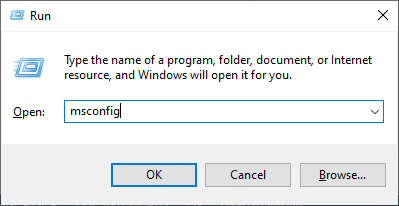
3. للظهورأعدادات النظام نافذة او شباك.بعد ذلك ، قم بالتبديل إلى 服務 فاتورة غير مدفوعة.
4. حدد إخفاء كافة خدمات Microsoftبجانب الصندوق ، ثم اضغط تعطيل كافة الزر ، كما هو موضح في الشكل.
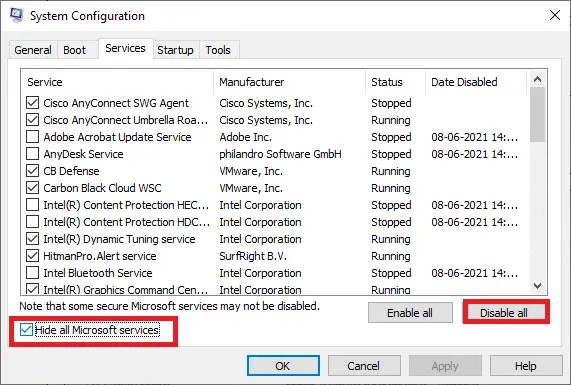
5. الآن ، قم بالتبديل إلى علامة تبويب بدء التشغيل وانقر فوق افتح مدير المهامالارتباط ، كما هو موضح أدناه.
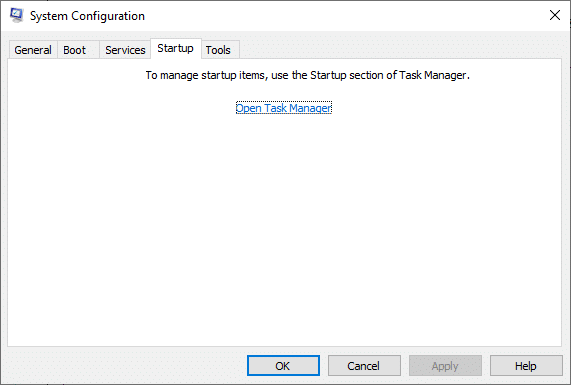
6. الآن ، ستظهر نافذة مدير المهام.حدد مهام بدء التشغيل غير المرغوب فيها وانقر فوق يظهر في أسفل اليمينمعاق.
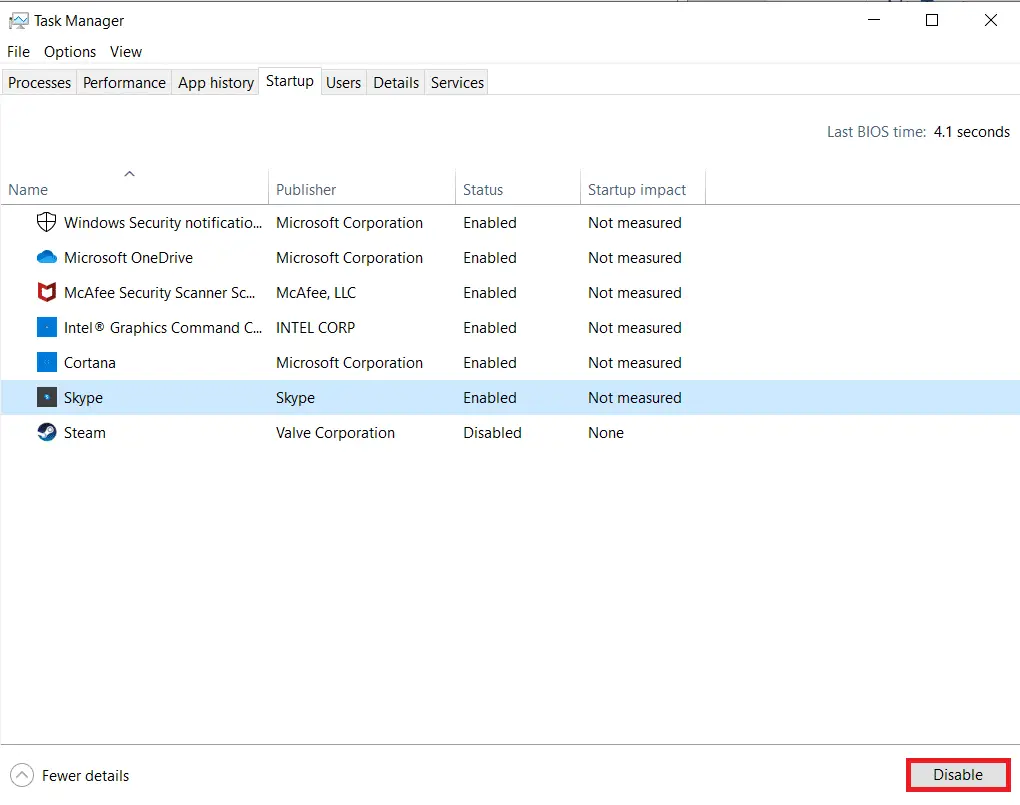
7. خروجمدير المهام و أعدادات النظامنافذة او شباك.أخيرا،إعادة بدء جهاز الكمبيوتر الخاص بك.
يرجى قراءة: إصلاح خطأ Windows Update 0x80070005
الطريقة التاسعة: إيقاف تشغيل التحديثات التلقائية
ستعمل ميزة التحديث التلقائي على إبقاء جهاز الكمبيوتر الخاص بك محدثًا إلى أحدث إصدار متى توفر تحديث.إذا كنت تواجه رمز الخطأ هذا 0x80070103 بسبب التحديثات التلقائية ، فيمكنك محاولة إيقاف تشغيل التحديثات التلقائية على النحو التالي:
1. اضغط مع الاستمرار في وقت واحدويندوز + Iمفتاح للفتح設置.
2. الآن ، حدد كما هو موضحالتحديث والأمان.
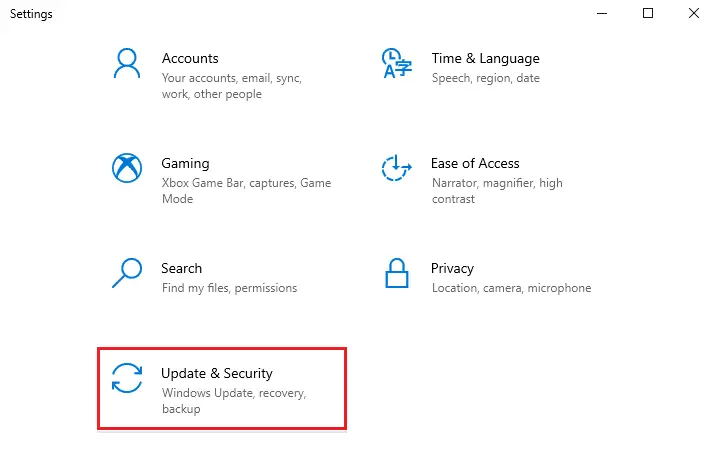
3. الآن ، انقر في الجزء الأيمنخيارات متقدمة،على النحو التالي.
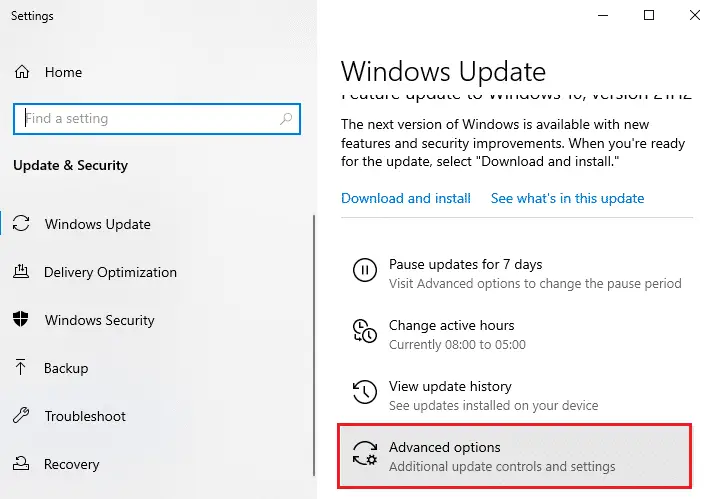
4. في النافذة التالية ، قم بالتمرير لأسفل إلىوقفة التحديثات، وانقر فوق ملفحدد تاريخخيارات.
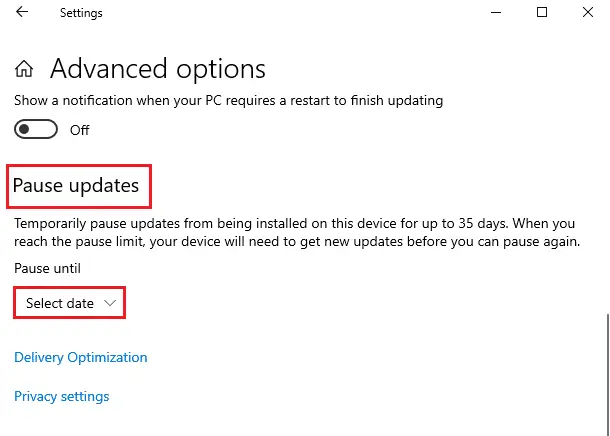
5. الآن ، حددتعطيل التحديثتاريخ.
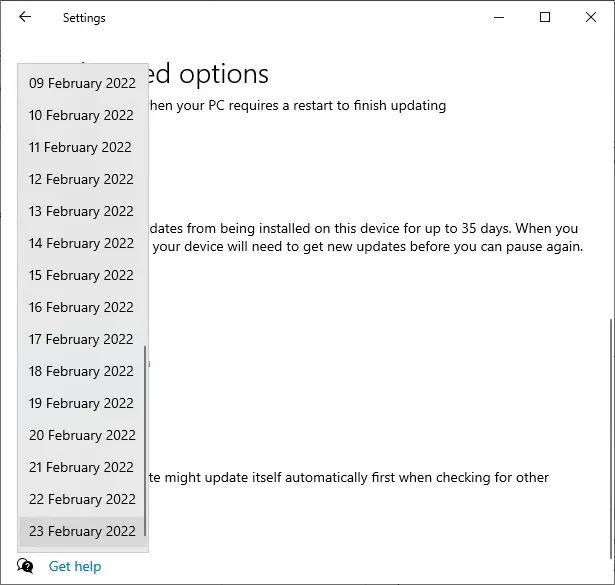
الطريقة العاشرة: حظر تحديثات برنامج تشغيل Windows
يمكنك منع ظهور رمز الخطأ 0x80070103 في جهاز الكمبيوتر الخاص بك عن طريق منع جهاز الكمبيوتر الخاص بك من إعادة تثبيت أي تحديثات لبرنامج التشغيل.لاحظ أن هذه الطريقة ستحظر جميع التحديثات المتاحة لأي برنامج تشغيل ، وليس برنامج واحد فقط.اتبع الخطوات أدناه لإخفاء تحديثات برنامج تشغيل Windows على جهاز الكمبيوتر الخاص بك.
1. انقر فوقمفتاح Windowsواكتب في شريط البحثلوحة التحكم.
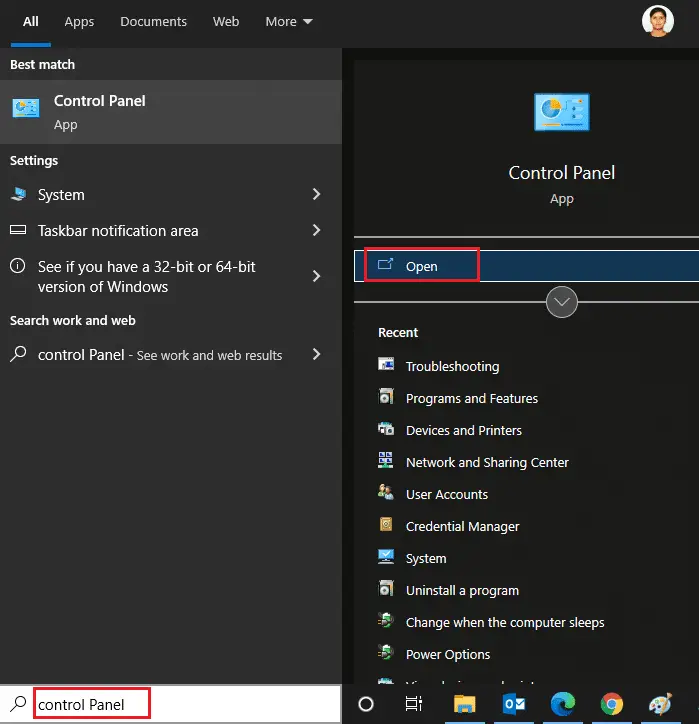
2. الآن ، قم بتعيين ملفعرض بواسطةتم تعيين الخيارات علىأيقونة صغيرة، ثم اضغطأبرزتاعدادات النظام.
![]()
3. من هنا ، قم بالتمرير لأسفل الشاشة وانقر فوقإعدادات النظام المتقدمة، كما تظهر الصورة.
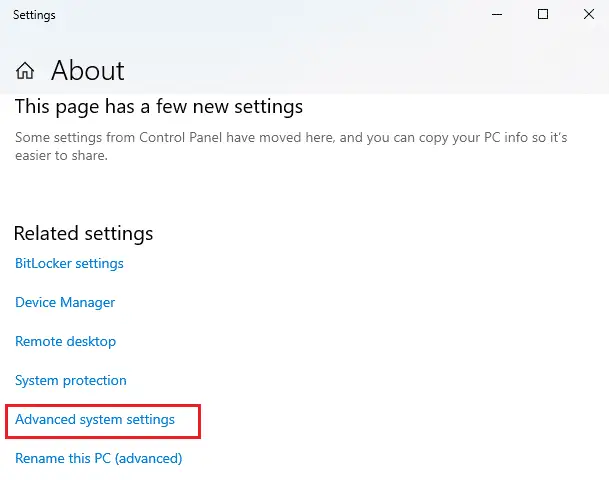
4. ثم قم بالتبديل إلىخصائص النظامفي النافذة المنبثقةالمعداتفاتورة غير مدفوعة.انقر فوق المميزإعدادات تركيب المعداتزر.
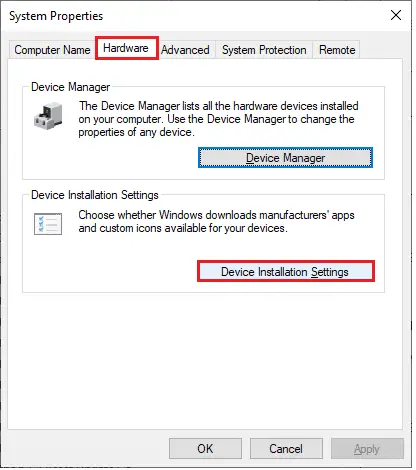
5. ثم انقر فوق كما هو موضحلا (قد لا يعمل جهازك كما هو متوقع)الخيار وانقر فوقحفظ التغييراتزر.
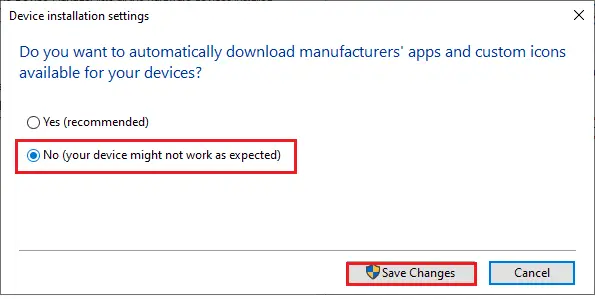
6 - وأخيرا ،أعد تشغيل الكمبيوتروتحقق مما إذا كنت قد قمت بحل المشكلة.
الطريقة 11: قم بإلغاء تثبيت التطبيقات المشبوهة في الوضع الآمن
ابدأ تشغيل الكمبيوتر في الوضع الآمن وحاول تثبيت التطبيق الذي قد يتسبب في حدوث هذا الخطأ.
ملاحظة:لبدء جهاز الكمبيوتر الخاص بك في الوضع الآمن ، إذا كان لديك جهاز مشفر ، فإن النظامقد يُطلب منك الدخولمفتاح BitLocker.
1. اتبع دليلنا حول كيفية التمهيد في الوضع الآمن في Windows 10 هنا.
2. اضغط الآنمفتاح Windows، اكتب التطبيقات والميزات، ثم اضغط يفتح.
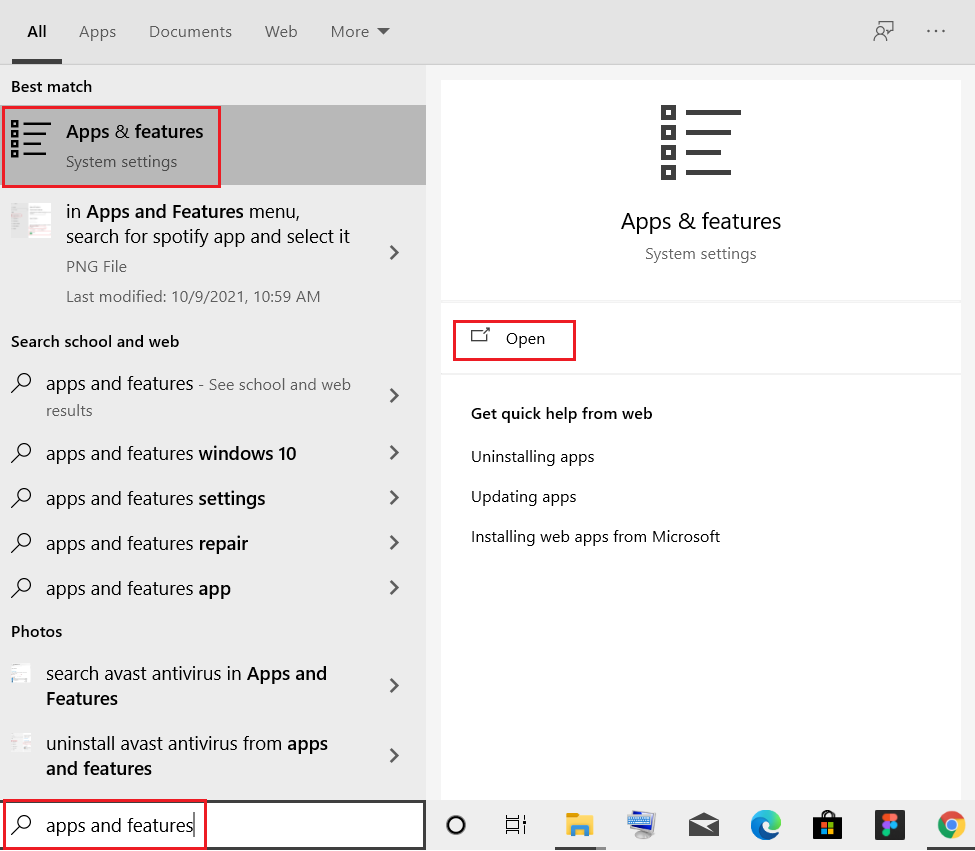
3. انقر فوق "نعم"التطبيقات المتضاربة / المشبوهة (على سبيل المثال ، Battle.net) وحدد الغاء التثبيت الخيارات ، كما هو موضح أدناه.
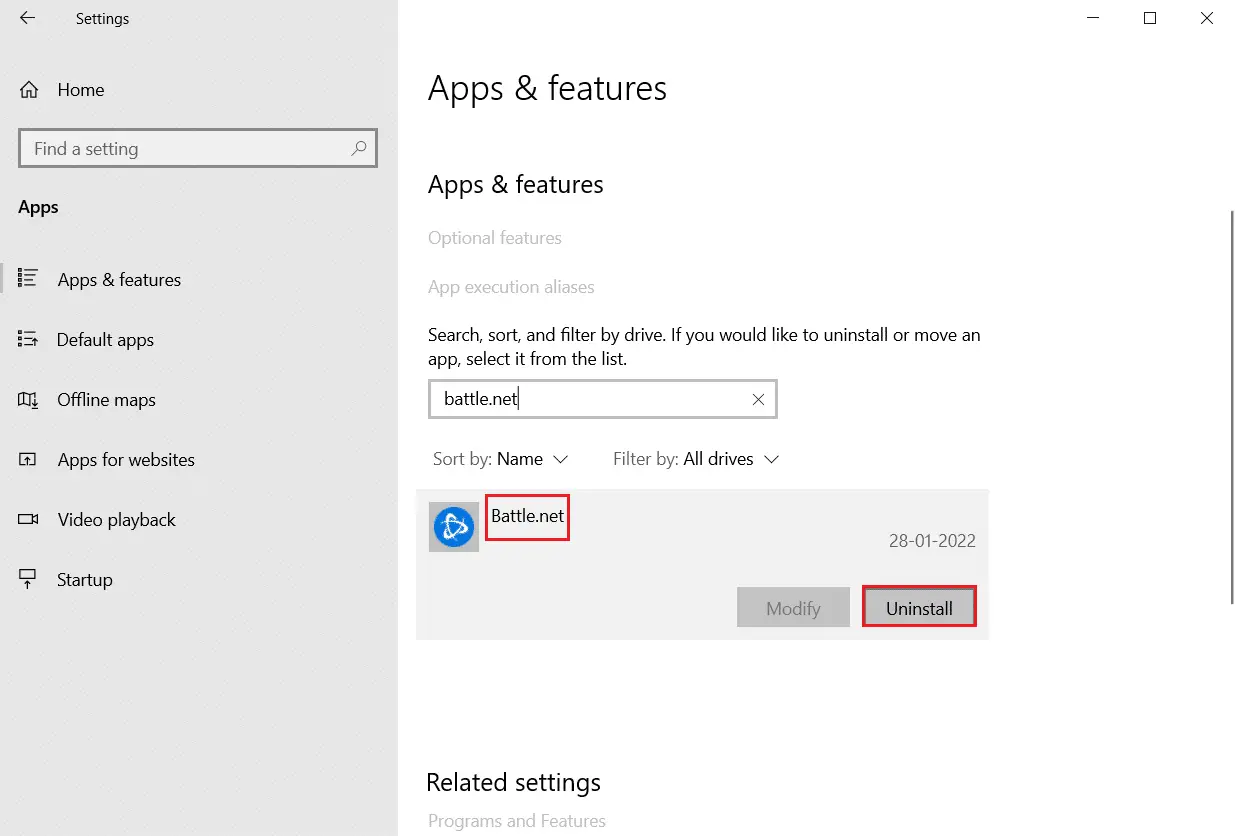
4. انقر مرة أخرىالغاء التثبيتلتأكيد نفس الشيء.
5. أخيرًا ،إعادة بدء جهاز الكمبيوتر الخاص بك وتحقق مما إذا كان رمز الخطأ لا يزال موجودًا.إذا كان الأمر كذلك ، فجرب الحل التالي.
نأمل أن يكون هذا الدليل مفيدًا لك ، يمكنك ذلكإصلاح الخطأ 10x0 في نظام التشغيل Windows 80070103.

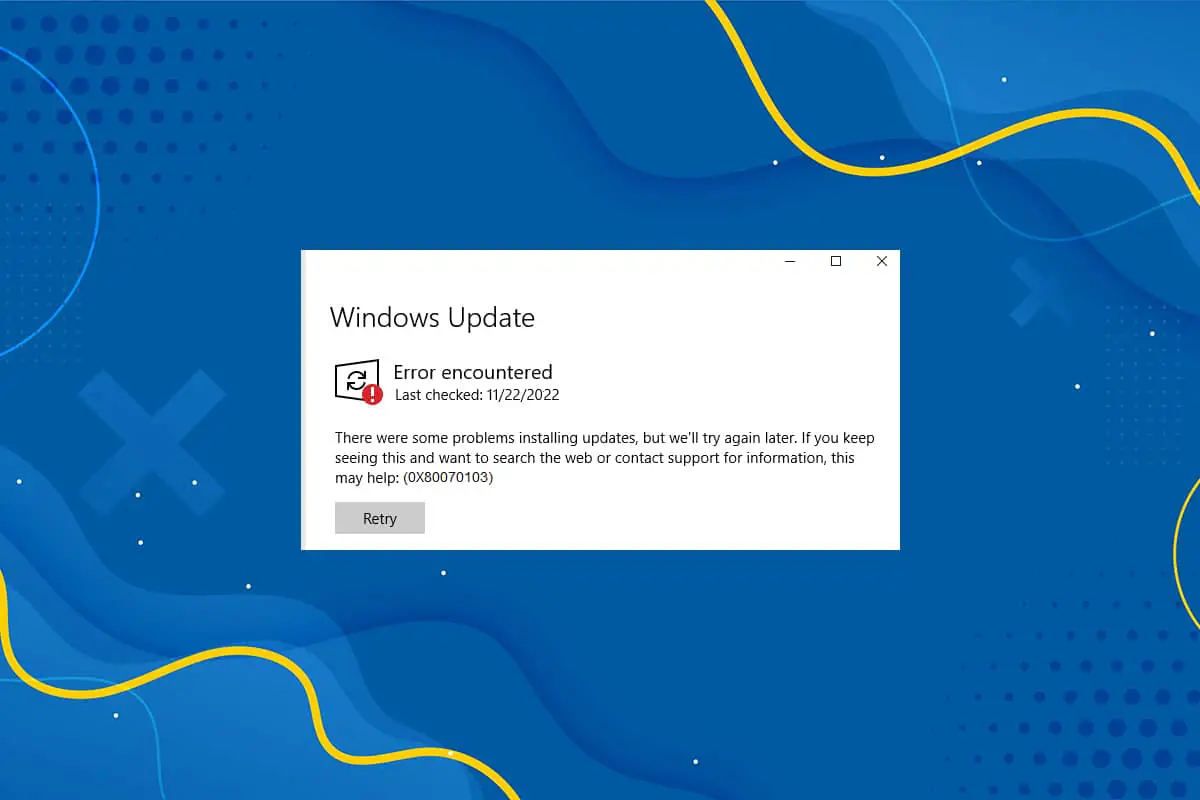



![إصلاح انقطاع الاتصال الخاص بك [Windows 10] إصلاح انقطاع الاتصال الخاص بك [Windows 10]](https://oktechmasters.org/wp-content/uploads/2022/02/29522-Fix-Your-connection-was-interrupted-in-Windows-10-150x150.jpg)
![[ثابت] لا يمكن لـ Microsoft Store تنزيل التطبيقات والألعاب](https://oktechmasters.org/wp-content/uploads/2022/03/30606-Fix-Cant-Download-from-Microsoft-Store.jpg)
![[تم الإصلاح] يتعذر على متجر Microsoft تنزيل التطبيقات وتثبيتها](https://oktechmasters.org/wp-content/uploads/2022/03/30555-Fix-Microsoft-Store-Not-Installing-Apps.jpg)

